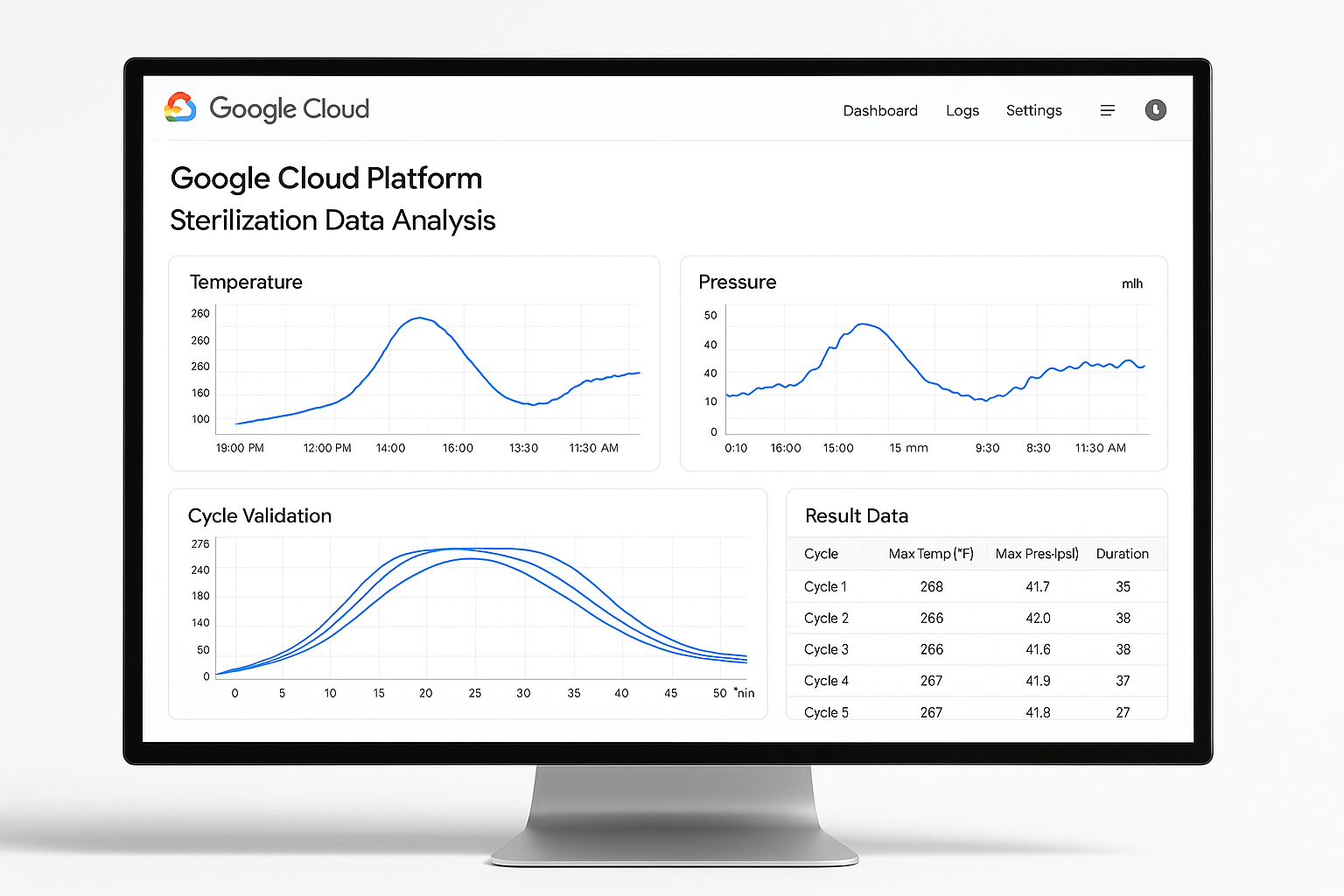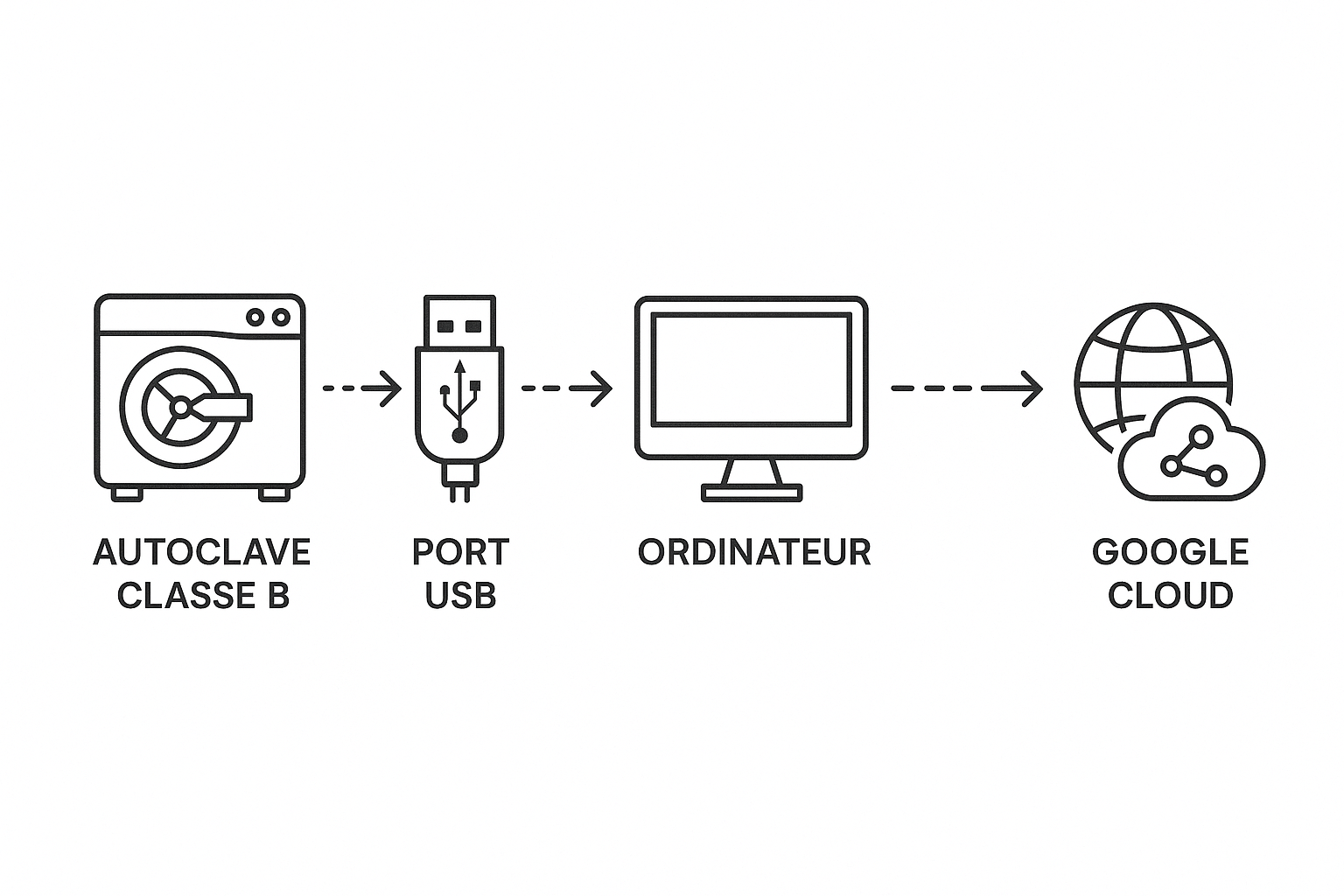COMMENT CONNECTER UN AUTOCLAVE CLASSE B AVEC UN PORT USB AU CLOUD DE GOOGLE POUR ANALYSER LES RESULTATS DE LA STERILISATION
Connecter votre autoclave de classe B au Cloud de Google pour analyser les résultats de stérilisation est une excellente idée pour optimiser vos processus et améliorer la sécurité. Voici les étapes à suivre :
1. PREPARATION ET CONFIGURATION:
- Vérifiez la documentation de votre autoclave: Assurez-vous qu’il est possible d’exporter les données de stérilisation via le port USB. Le manuel d’utilisation devrait fournir des informations sur le type de données disponibles (cycles de stérilisation, température, pression, erreurs, etc.) et le format d’exportation (CSV, XML, etc.).
- Créez un compte Google Cloud: Si vous n’en avez pas déjà un, créez un compte Google Cloud Platform (GCP).
- Créez un projet Google Cloud: Dans votre console GCP, créez un nouveau projet pour héberger vos données et vos services.
2. COLLECTE ET TRANSFERT DES DONNEES:
- Extraction manuelle des données: Connectez votre autoclave à un ordinateur via le port USB et exportez les données de stérilisation. La fréquence d’extraction dépendra de vos besoins (quotidienne, hebdomadaire, après chaque cycle).
- Stockage des données: Stockez les données exportées de manière organisée sur votre ordinateur. Vous pouvez utiliser un système de nommage de fichiers clair pour faciliter le suivi (par exemple, « Autoclave_AAAA-MM-JJ.csv »).
- Transfert vers Google Cloud Storage: Utilisez l’outil gsutil (disponible dans le SDK Google Cloud) ou la console GCP pour transférer les fichiers de données vers un bucket Cloud Storage. Un bucket est un conteneur pour stocker vos données dans le cloud.
3. TRAITEMENT ET ANALYSE DES DONNEES:
- BigQuery: Importez les données de votre bucket Cloud Storage dans BigQuery, un service d’analyse de données puissant et évolutif. BigQuery vous permet d’exécuter des requêtes SQL complexes pour analyser vos données de stérilisation.
- Data Studio: Utilisez Data Studio pour créer des tableaux de bord et des visualisations interactives à partir de vos données BigQuery. Vous pouvez suivre des indicateurs clés, identifier des tendances et détecter des anomalies dans vos cycles de stérilisation.
- Cloud Functions: Si vous avez besoin d’un traitement de données plus personnalisé, vous pouvez utiliser Cloud Functions pour exécuter du code en réponse à des événements (par exemple, le téléchargement d’un nouveau fichier de données dans Cloud Storage).
4. AUTOMATISATION (OPTIONNEL):
- Script d’extraction automatique: Si votre autoclave le permet, vous pouvez écrire un script qui automatise l’extraction des données via le port USB et le transfert vers Google Cloud Storage.
- Cloud Scheduler: Utilisez Cloud Scheduler pour planifier l’exécution régulière de vos scripts d’analyse de données.
Exemples d’analyses:
- Surveillance des paramètres clés: Température, pression, durée du cycle.
- Détection d’anomalies: Identification des cycles qui s’écartent des paramètres normaux.
- Analyse des tendances: Évolution des performances de l’autoclave au fil du temps.
- Maintenance prédictive: Anticipation des pannes potentielles en fonction des données historiques.
CONSEILS:
- Sécurité des données: Configurez les autorisations d’accès à vos ressources Google Cloud pour protéger vos données.
- Validation des données: Assurez-vous que les données exportées de votre autoclave sont complètes et exactes.
- Conformité: Vérifiez que votre solution est conforme aux réglementations en vigueur dans votre domaine (ex: santé).
En connectant votre autoclave au Cloud de Google, vous pouvez transformer vos données de stérilisation en informations exploitables pour améliorer l’efficacité, la sécurité et la conformité de vos processus.
OTOSCOPE WELCH ALLYN MACROVIEW
CYCLES DE VOTRE AUTOCLAVE SUR SMARTPHONE